

By Adela D. Louie, Last Update: July 6, 2020
Haben Sie ein Android-Gerät dabei und fragen sich, ob Sie Ihre Dateien auf Ihren Mac übertragen können? Wenn Sie die Frage so haben, dann ist dies für Sie. Wir werden Ihnen in diesem Beitrag zeigen, wie Sie können Android auf Mac übertragen einfach.
Wie wir alle wissen, sind Apple- und Android-Geräte zwei verschiedene Geräte, die nicht dasselbe Programm haben, mit dem Sie Ihre Daten von einem Gerät auf das andere übertragen können. Der Grund dafür ist, dass Apple bei einigen Anwendungen eine andere Alternative für den Windows-Computer hat und nicht für beide Geräte kompatibel ist.
Mac-Computer sind ein Apple-Produkt, während Ihr Android-Gerät besser mit einem Windows-Computer kompatibel ist. Und dies ist ein Grund, warum es möglicherweise kompliziert erscheint, Android auf einen Mac zu übertragen. Was war auch zu einem der Probleme jener Menschen geworden, die beide Geräte haben und einige Daten von einem Ihrer Geräte auf ein anderes verschieben mussten? Es kann auch ein wenig knifflig sein, wie andere Benutzer sagen.
Daher fragen Sie sich jetzt vielleicht, ob es Ihnen überhaupt möglich sein wird, Android auf den Mac zu übertragen, obwohl Sie ein völlig anderes Gerät haben. Wundern Sie sich nicht mehr, denn wir haben die perfekten Lösungen für Sie, wie Sie Android einfach auf den Mac übertragen können. Lesen Sie diesen Beitrag weiter, um mehr darüber zu erfahren.
Teil 1. Übertragen Sie Android mit einem Sicherungs- und Wiederherstellungstool auf den MacTeil 2. Übertragen Sie Android mit dem Samsung Smart Switch auf den MacTeil 3. Android mit Android File Transfer auf Mac übertragenTeil 4. Android mit Handshaker auf Mac übertragenTeil 5. Fazit
Wie wir alle wissen, werden die von Ihnen erstellten Sicherungen auf Ihrem Computer gespeichert - in diesem Fall auf Ihrem Mac, wenn Sie ein Sicherungs- und Wiederherstellungstool auf Ihrem Gerät verwenden. Wenn dies gesagt ist, können Sie mit demselben Tool auch Ihr Android auf Ihren Mac übertragen.
Und wenn es auch um das Sichern und Wiederherstellen geht, gibt es ein bestes Tool, das Sie verwenden können, um dies zu tun. Dies ist ein One-Stop-Tool zum Sichern und Wiederherstellen und kann sowohl auf Ihrem Android- als auch auf Ihrem Mac-Gerät verwendet werden. Dieses Tool ist das FoneDog Android Daten sichern und wiederherstellen.
Das FoneDog Android-Datensichern und -wiederherstellen ist ein Tool, mit dem Android-Mobilgeräte gesichert und Ihre Daten von diesem auf einem anderen Android wiederhergestellt werden können, das definitiv auf Ihrem Mac-Gerät funktioniert. Dies bedeutet, dass es für Sie viel einfacher ist, die Dateien, die Sie auf Ihrem Android haben, auf Ihr Mac-Gerät zu übertragen.
Mit diesem Tool können Sie alle wichtigen Dateien auf Ihrem Android-Gerät übertragen, z. B. Ihren Anrufverlauf, Fotos, Nachrichten, Audios, Videos und vieles mehr. Darüber hinaus können Sie Ihre Daten auch vorher in der Vorschau anzeigen Sichern Sie sie zu irgendwelchen Geräten. Außerdem ist dieses Tool absolut sicher und es werden keine anderen vorhandenen Daten mit diesem Tool verloren gehen und überschrieben.
Um Ihnen zu zeigen, wie Sie Android durch Sichern mit FoneDog Android Data Backup and Restore auf einen Mac übertragen können, finden Sie hier eine einfache Anleitung, die Sie befolgen können. Es gibt zwei Möglichkeiten, wie Sie dieses Tool verwenden können. Zum Sichern Ihrer Daten auf Ihrem Android-Gerät und für Wiederherstellen Ihres Backups auf ein anderes Android-Gerät. So funktioniert beides.
Sobald Sie das FoneDog Android-Datensicherungs- und Wiederherstellungsprogramm erhalten und auf Ihrem Mac installiert haben, müssen Sie es als Nächstes auf Ihrem Mac starten. Schließen Sie dann Ihr Android-Telefon über das USB-Kabel an Ihren Mac an. Hier müssen Sie überprüfen, ob auf Ihrem Mac keine andere Backup-App ausgeführt wird.
Nachdem die Android-Datensicherung und -wiederherstellung von FoneDog Ihr Android-Gerät erkannt hat, klicken Sie auf die Option Gerätedatensicherung, damit Sie Ihr Android-Gerät zuerst auf Ihrem Mac sichern können.
Danach zeigt Ihnen das Programm alle Listen der Dateitypen an, die für die Sicherung unterstützt werden können. Wählen Sie von dort aus aus, welche davon Sie auf Ihrem Mac sichern möchten. Auf dieser Seite können Sie einen oder mehrere Dateitypen auswählen. Wenn Sie mit der Auswahl fertig sind, klicken Sie einfach auf die Schaltfläche Start am unteren Bildschirmrand.
Sobald Sie auf die Schaltfläche Start geklickt haben, beginnt die Sicherung und Wiederherstellung von FoneDog Android-Daten mit der Sicherung aller ausgewählten Dateitypen, die Sie zuvor ausgewählt haben. Die Zeit zum Sichern Ihrer Daten hängt davon ab, wie groß Ihre Dateien sind. Alles, was Sie jetzt von hier aus tun müssen, ist, den Prozess zu beenden.
Jetzt können Sie Ihr Android-Gerät auf Ihrem Mac sichern. Dies bedeutet, dass alle zuvor ausgewählten Daten jetzt auf Ihr Mac-Gerät übertragen werden. Wenn Sie diese Daten jedoch auf einem anderen Android-Gerät wiederherstellen möchten, können Sie dies tun. Sie müssen lediglich dieselbe Software verwenden und den Wiederherstellungsprozess durchführen. So können Sie das machen.
Nachdem Sie das Android-Gerät, mit dem Sie Ihr Backup wiederherstellen möchten, von Ihrem Mac aus verbunden haben, müssen Sie nur noch die Gerätedatenwiederherstellung über die Hauptoberfläche der FoneDog Android-Datensicherung und -wiederherstellung auswählen.
Danach zeigt Ihnen die FoneDog Android-Datensicherung und -wiederherstellung eine Liste der Sicherungsdateien an, die Sie auf Ihrem Mac haben. Wählen Sie von dort aus die Sicherungsdatei aus, die Sie auf Ihrem Android-Gerät wiederherstellen möchten.
Nachdem Sie die Sicherungsdatei ausgewählt haben, klicken Sie auf die Schaltfläche Start. Dadurch wird der Scanvorgang gestartet, sodass die Software alle Daten finden kann, die Sie in der von Ihnen ausgewählten Sicherungsdatei haben.
Danach werden alle Daten, die Sie in Ihrer Sicherungsdatei haben, auf Ihrem Bildschirm angezeigt. Hier müssen Sie nur auf alle Daten klicken, die Sie wiederherstellen möchten. Sie können alle auf einmal auswählen oder sie können nur diejenigen auswählen, die Sie für wichtig halten.
Klicken Sie abschließend auf die Schaltfläche Wiederherstellen. Dadurch wird mit dem Wiederherstellen der Daten begonnen, die Sie aus der Sicherungsdatei auf Ihrem Mac ausgewählt haben.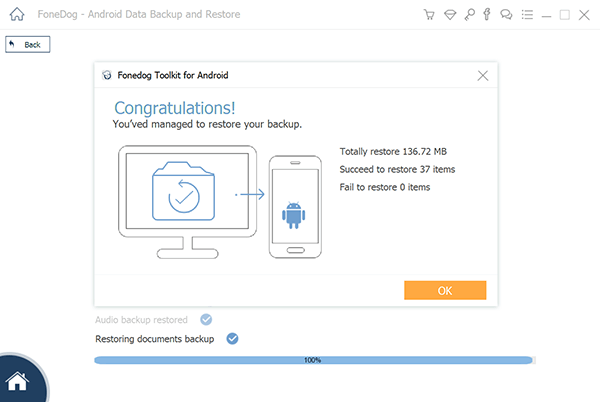
Gratis DownloadGratis Download
Eine andere Möglichkeit, Android auf den Mac zu übertragen, ist die Verwendung des Samsung Smart Switch. Dieses Tool wurde vollständig von der Firma Samsung entwickelt, mit der Sie Android auf den Mac übertragen können. Damit Sie wissen, wie Sie dieses Tool verwenden können, müssen Sie Folgendes befolgen.
Eine andere Möglichkeit für Sie zu übertragen androide zu Mac ist auch mit der Android-Dateiübertragung. Dieses Tool ist auch für das neueste Android-Gerät geeignet. Und damit zeigen wir Ihnen, wie es geht

Der Handshaker ist eine weitere Möglichkeit, Android auf den Mac und sogar von Ihrem Mac auf Android zu übertragen. Dies ist ein Werkzeug, das kann Übertragen Sie Ihre Dateien von Android auf Mac einfach und schneller als Sie denken. Es kann auch Ihre Daten schützen, während Sie Ihre wichtigen Daten von Ihrem Android auf Ihren Mac übertragen.
Und damit Sie Ihnen zeigen können, wie dies funktioniert, finden Sie hier eine vollständige Anleitung, der Sie leicht folgen können.
Zwei verschiedene Arten von Geräten zu haben, kann wirklich schmerzhaft sein, wenn Sie etwas von einem Ihrer Geräte auf ein anderes übertragen müssen. Genau wie das, was wir Ihnen oben gezeigt haben, sind Android und Mac wirklich zwei verschiedene Geräte, die überhaupt keine Kompatibilität haben. Dies liegt daran, dass Mac ein Apple-Produkt ist und Android-Telefone mit Windows-Computern besser umgehen können. Wenn Sie Ihre Daten von Ihrem Android-Gerät auf den Mac übertragen, müssen Sie möglicherweise mehr Anstrengungen unternehmen, um Wege zu finden, wie Sie dies tun können.
Zum Glück haben wir die perfekten Lösungen, die wir Ihnen oben gezeigt haben. Jede der oben genannten Möglichkeiten kann Ihnen beim Übertragen von Dateien von Ihrem Android-Gerät auf Ihren Mac helfen. Wenn Sie jedoch sicherstellen möchten, dass alle wichtigen Daten von Ihrem Android auf Ihren Mac übertragen werden, empfehlen wir Ihnen dringend, die FoneDog Android-Datensicherung und -wiederherstellung zu verwenden. Auf diese Weise können Sie alle Ihre Daten übertragen und gleichzeitig auf einem anderen Android-Gerät wiederherstellen, wenn Sie dies wünschen.
Hinterlassen Sie einen Kommentar
Kommentar
Android Data Backup & Restore
Sichern Sie Ihre Android-Daten und stellen Sie sie wahlweise auf Android wieder her
Kostenlos Testen Kostenlos TestenBeliebte Artikel
/
INFORMATIVLANGWEILIG
/
SchlichtKOMPLIZIERT
Vielen Dank! Hier haben Sie die Wahl:
Excellent
Rating: 4.7 / 5 (basierend auf 70 Bewertungen)